Hogyan villogni HTC One m7

2. Csomagolja a mappa C: \ android. A mappa legyen 4 kép
5. És most részletesebben felszabadítása a bootloader a HTC One (M7)
Válassza ki a listából az «összes többi támogatott modell» részt, és kattintson «Begin Unlock Bootloader»
Egyetértek az összes feltételt, és lépni az oldalra, a menedzsment (kulcs «feloldó Bootloader Utasítás).
Indítsa el a terminál. A mappa C: \ android, miközben a Shift billentyűt, kattintson jobb egérgombbal, és bárhol válasszon - Nyisson meg egy parancs ablakot. Nyisson egy parancssort, ami lesz írva c: \ android>
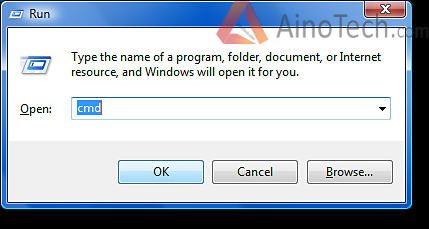
A parancssorba írja be a parancsot fastboot oem get_identifier_token
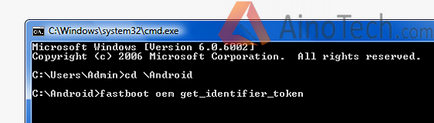
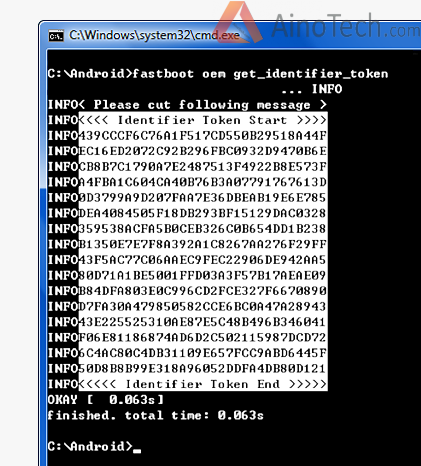
Válassza ki és másolja a szöveget (kattintson a jobb egérgombbal, válasszuk Mark, nyomja meg az Entert), amint a 9. lépést HTCDev helyszínen
Helyezze be a forma «My Device Identifier Token:» a htcdev.com majd kattintson a Küldés (szakasz 10)
Egy idő után az e-mail box akkor a regisztráció során megadott, egy értesítést a csatolt fájlt Unlock_code.bin. Töltsd le, és mentse el a mappát: c: \ android
A parancssorba írja be fastboot villog unlocktoken Unlock_code.bin
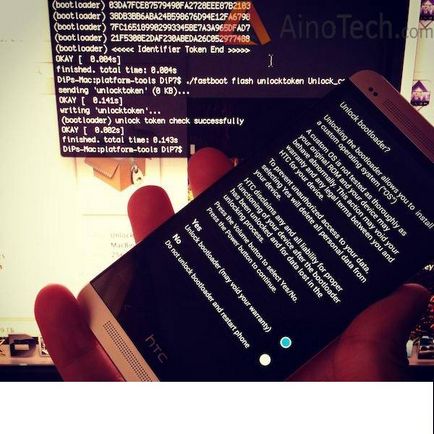
6. A telepítés és egyéni rekaveri (ebben az esetben CWM)
Töltse egyéni rekaveri és átnevezték helyreállítást. img. (A nagy különbség az, hogy milyen gyakran nincs hely rekaveri firmware fejlesztők azt tanácsolják, hogy különösebb rekaveri.) Például itt van - recovery.zip ha letölti a zip fájlt, akkor el kell távolítani a fájlt onnan recovery.img
Helyezzük a letöltött fájlt a mappába, ahol az Android fájlokat, azaz a C: \ Android
fastboot flash-helyreállítási recovery.img
fastboot erase cache
8. Reboot be rekaveri
10. Egy törlőkendő, amely hozza a növényfaj.
A CWM - Wipe data / factory reset törölje cache partíció, Advanced / Wipe Dalvik cache. A TWRP - Wipe, ellop elvégzésére. Manuálisan is kijelölhet szakaszok takarítás: Dalvik cache, gyorsítótár, a Data System. Ehhez kattintson a Speciális Wipe.
11. Szerelje be a firmware-t. A CWM - Install zip sdcard → Válassza zip sdcard → válassza Firmware letöltése → megerősítés. A TWRP - Telepítse → válassza a Firmware letöltése → megerősítés.
12. Kész! A firmware telepítve lesz! Ha kiválasztja a CyanogenMod firmware alapú, akkor figyelembe kell létrehozni Gapps - éppúgy, mint a firmware
13. A berendezés újraindítása
Sokkal könnyebb újraindítani a bootloader rekaveri vagy ADB ** parancsot kell megadni (a parancssor):
1. ADB újraindítás hasznosítás - újraindítani a rekaveri
2. ADB újraindítás bootloader - újraindítani a bootloader